Cara menghitung persentase penurunan di Excel – Pelajaran matematika bisa dikatakan merupakan salah satu pelajaran yang tidak begitu disukai oleh banyak siswa, namun pada kehidupan sehari-hari dapat banyak dijumpai kasusnya.
Salah satunya yaitu perhitungan persentase. Dikutip dari Wikipedia persentase atau perseratus yaitu sebuah angka atau perbandingan (rasio) untuk menyatakan pecahan dari seratus. Angka persentase akan diikuti dengan symbol persen (%).
Perhitungan persentase bisa berkaitan dengan suku bunga, potongan harga (diskon), kenaikan harga barang, menentukan harga jual, untuk mencari persentase penurunan, persentase kenaikan dan masih banyak lagi. Nah, yang akan dibahas dibawah ini yaitu cara mencari persentase penurunan.
Cara Menghitung Persentase Penurunan di Excel
Rumus untuk mencari persentase penurunan yaitu = Nilai awal – Nilai Akhir / Nilai Awal X 100%. Nilai awal di sini yaitu harus lebih besar dari nilai akhir jika nilai awal lebih kecil maka yang harus dihitung yaitu persentase kenaikan.
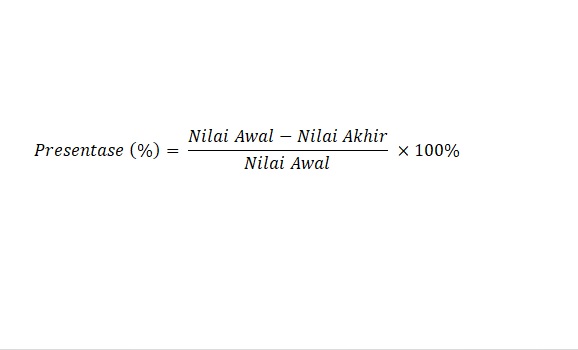
Namun, saat menggunakan microsoft excel untuk mencari persentase penurunan tidak harus mengalikan dengan angka 100% hal ini karena pada ms excel ada fitur yang dapat digunakan untuk menampilkan format persen.
Lalu bagaimana cara menghitung persentase penurunan?
Contoh:
Pada lembar kerja excel terdapat daftar penjualan rumah dengan data penjualan per bulan. Pada bulan January dapat menjual rumah sebanyak 6 unit dan pada bulan February dapat menjual 4 unit rumah. Sebagai gambaran contoh datanya dapat dilihat dibawah ini.
Untuk mencari presentasi dari penjualan rumah dapat melakukan langkah-langkah sebagai berikut ini.
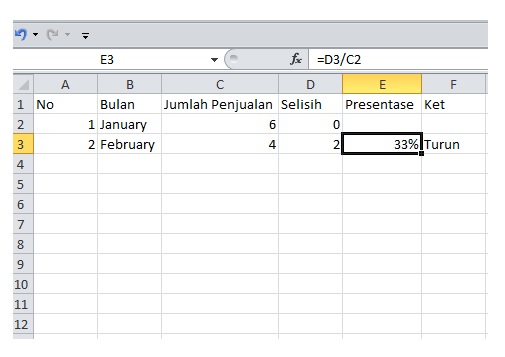
- Masukkan semua data ke lembar kerja Microsoft Excel
- Cari selisih penjualan bulan perbulannya, pada contoh yaitu penjualan bulan January dikurangi dengan penjualan bulan February rumusnya yaitu =C2-C3
- Berikutnya hitung presentasi dengan melakukan pembagian, pada contoh lakukan pembagian selisih penjualan dibagi dengan penjualan awal (Bulan January) dengan menggunakan rumus =D3/C2
Dari langkah-langkah diatas akan dihasilkan bilangan pecahan desimal. Untuk menampilkan symbol persentase dapat merubah formatnya.
Cara menampilkan symbol persen atau melakukan format persentase yaitu langkah-langkahnya sebagai berikut:
- Seleksi atau blok sel yang sudah ditentukan
- Tekan Ctrl diikuti dengan angka 1 (satu) pada keybord
- Klik tab menu Number
- Klik Percentage pada panel sebelah kiri, pada Decimal places sesuikan dengan kebutuhan untuk menampilkan angka dibelakang koma
- Langkah terakhir yaitu tekan Ok

Diatas merupakan contoh sederhana. Dari contoh diatas dapat dikembangkan lagi ke data yang lebih komplek.
Seperti halnya untuk menghitung angka kemisikinan, kematian, kelahiran bayi. Tapi untuk menghitung presentasi baik itu penurunan ataupun kenaikan, misalnya untuk angka kemisikinan diperlukan data-data yang lebih banyak lagi seperti:
- Data inflasi
- Rata-rata pengeluaran perkapita perbulannya
- Bantuan sosial tunai dari pemerintah
- Dan program-program lainnya dari pemerintah
Dari data-data tersebut nantinya akan digunakan untuk mengitung presentasi kenaikan atau penurunan angka kemisikinan.
Baca Juga Cara Menghitung Persentase Keuntungan di Excel
Catatan:
- Pada contoh ini menggunakan Microsof Excel 2010
- Untuk MS Excel 2007, 2013 dan 2016 saya rasa caranya kurang lebih sama
- Untuk regional di setting ke English (United States)